כיצד לעצור זרימת Twitch מפיגור - TechCult
Miscellanea / / June 30, 2023
עם מגוון מגוון של תוכן, Twitch התגלה כאחת הפלטפורמות המובילות לסטרימינג בשידור חי. עם זאת, התמודדות עם הפרעות כגון חציצה, גמגום או עיכובים במהלך זרם יכולה לפגוע בחוויה שלך. זה הזמן לומר שלום לצפייה בתוכן ללא הפרעה עם אסטרטגיות מעשיות כדי למנוע מזרימת Twitch לפגר!
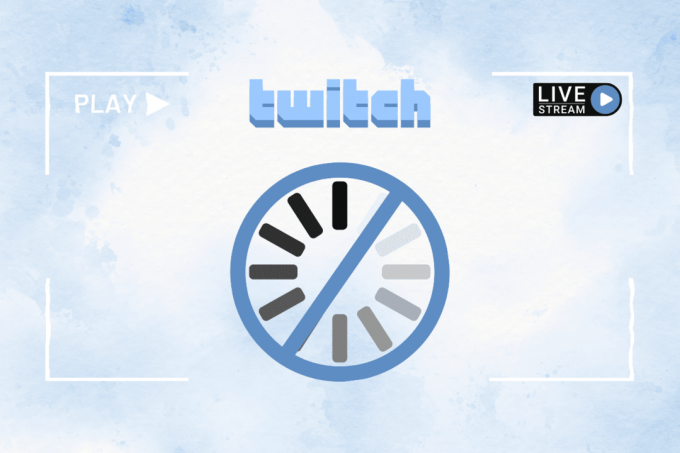
תוכן העניינים
כיצד לתקן זרמי Twitch מפיגור
אנו מבינים אם הפיגורים הקשו עליך לשקוע במלואו בחוויית החיות. למרבה המזל, ישנן מספר שיטות שיכולות לעזור לך למזער או לתקן את השגיאה ולהבטיח זרימה חלקה. הבה נעבור עליהם:
תשובה מהירה
כדי לתקן את שגיאת הפיגור של זרם Twitch, סגור את יישומי הרקע ו לתקן את החיבור לאינטרנט במכשיר שלך. אם אתה עדיין מוצא את השגיאה, נקה את נתוני המטמון וקובצי ה-cookie עבור הדפדפן.
מדוע זרם ה-Twitch שלי ממשיך לפגר?
ישנן מספר סיבות מדוע אתה עלול להיתקל בקשיים בעת ביצוע הפעלת סטרימינג ב-Twitch, כגון:
- מהירות אינטרנט לא יציבה או לא מספקת
- בעיות ביצועים במחשב
- בעיה של הפסקת שרת Twitch
- צפיפות ברשת
- הגדרות סטרימינג לא נכונות
שיטה 1: שיטות פתרון בעיות בסיסיות
לפני שנעבור לפתרונות מורכבים, הרשו לנו לבצע כמה התאמות בסיסיות כדי לתקן את השגיאה, לגרש פיגור ולהפיק את המרב מההפעלות של הסטרימינג שלכם ב-Twitch.
שיטה 1A: תקן את החיבור לאינטרנט
אנחנו כבר יודעים ש-Twitch היא פלטפורמה מקוונת וכל פעילות בה מצריכה חיבור אינטרנט מתאים במהירות טובה. מכיוון שחיבור איטי ולא יציב עלול לגרום לשגיאות בזמן סטרימינג בשידור חי, תחילה עליך לתקן את כל הבעיות איתו. עקוב אחר המדריך שלנו 10 דרכים להאיץ את חיבור האינטרנט שלך.
שיטה 1B: המתן לזמן פעילות השרת
כדי להבטיח חווית סטרימינג יציבה ויציבה, ייתכן ששרת Twitch נמצא בתחזוקה שוטפת. אתה יכול לבדוק את סטטוס שרת Twitch ואם זה מופיע באותו הרגע, המתן שעה בערך ואז תבדוק.
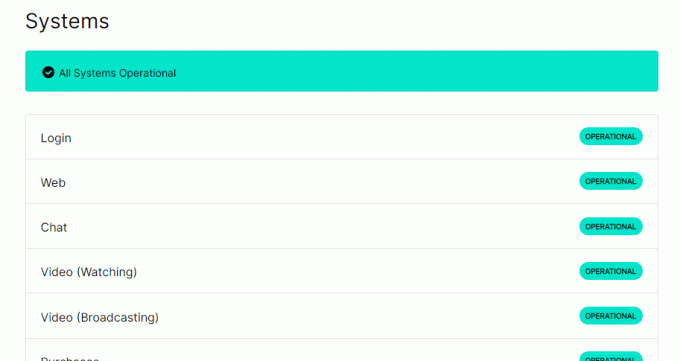
שיטה 1C: הפעל מחדש את המחשב
אם יש כמה תקלות שלא נפתרו במחשב שלך, אתה יכול לנסות להפעיל מחדש את המחשב כדי לתקן את ההשהיה בפלטפורמת Twitch. לחץ על סמל Windows, לחץ על סמל ההפעלה ולאחר מכן לחץ על האפשרות הפעל מחדש בתפריט כדי לתקן את זרם Twitch מפיגור.
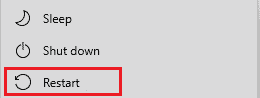
שיטה 1D: סגור את כל יישומי הרקע
אם יישומים רבים פועלים ברקע של המחשב האישי שלך, אתה עלול להיתקל בבעיות עקב הפרעות שלהם. אז, סגור את היישומים הפועלים ברקע:
1. ללחוץ Ctrl + Shift + Esc לפתוח מנהל משימות.
2. בתוך ה תהליכים בכרטיסייה, חפש ובחר את המשימות הצורכות משאבים ולאחר מכן לחץ על סיום המשימה.
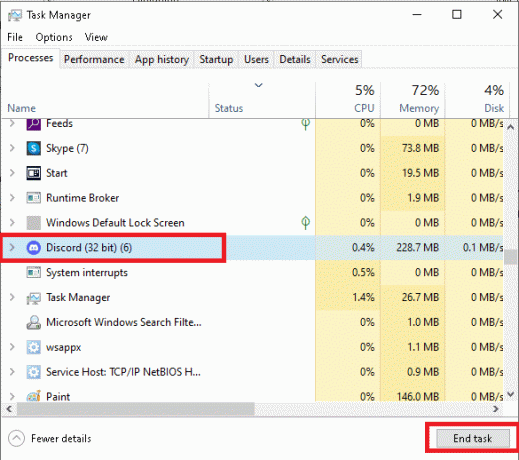
שיטה 2: פתרון בעיות ברשת
אפשרות נוספת לתיקון השהיה היא לפתור את הבעיות בחיבור הרשת. עקוב אחר המדריך שלנו פתרון בעיות בחיבור לאינטרנט ב-Windows 10.
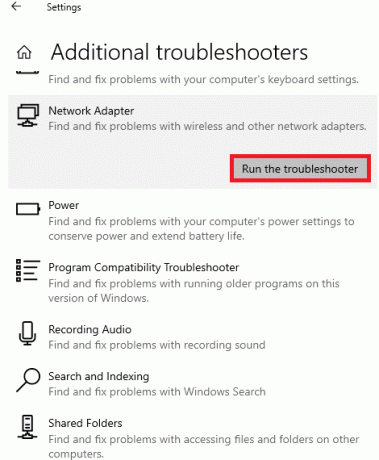
שיטה 3: נקה את המטמון והעוגיות של הדפדפן
היסטוריית גלישה וקבצים זמניים שהצטברו כמו נתוני מטמון, קובצי Cookie וכל נתון זמני אחר עשויים להיות הסיבה לעומס שהשרת מתמודד איתו. אתה יכול לנקות אותם ולבדוק שוב אם הבעיה נפתרה. אם אתה משתמש ב-Twitch ב-Chrome, עקוב אחר המדריך שלנו בנושא כיצד לנקות מטמון וקובצי Cookie בגוגל כרום
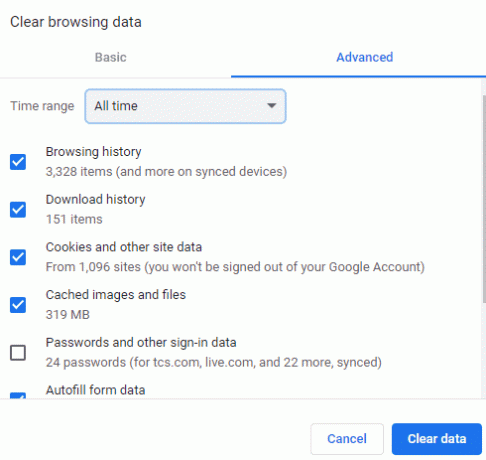
שיטה 4: השבת הרחבות דפדפן
לפעמים הרחבות אכן משפיעות על הפונקציונליות של דפדפנים וגורמות לאיחור ובעיות חציצה בזמן הסטרימינג. אתה יכול להשבית כמה הרחבות לדפדפן ולראות אם זה פותר את השגיאה.
1. פתח את ה דפדפן ולחץ על סמל הרחבות ליד שורת הכתובת.
הערה: במקרה שלנו, אנו משתמשים בדפדפן Google Chrome.
2. לחץ על ניהול הרחבות.
3. השבת הרחבה מה- לְמַתֵג ולחזור עליהם עבור אחרים.
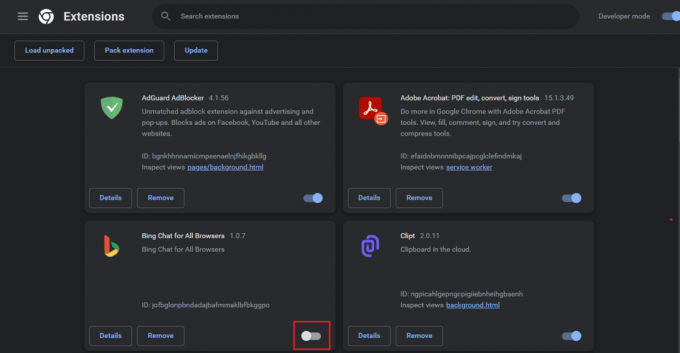
לאחר סיום ההפעלה, תוכל להפעיל את ההרחבות הללו שוב.
שיטה 5: כבה את האצת חומרה
האצת חומרה בדפדפן משתמשת ב-GPU של המערכת כדי להפעיל תוכניות בצורה יעילה יותר. עם זאת, לפעמים זה גם גורם לאחור וגורם לבעיות בסטרימינג. כדי להשבית אותו:
1. לִפְתוֹחַ גוגל כרום ולחץ על סמל שלוש נקודות אנכיות ליד שורת הכתובת.
2. בחר הגדרות ולעבור ל מערכת לשונית.
3. כבה השתמש בהאצת חומרה כשניתן ו השקה מחדש הדפדפן.
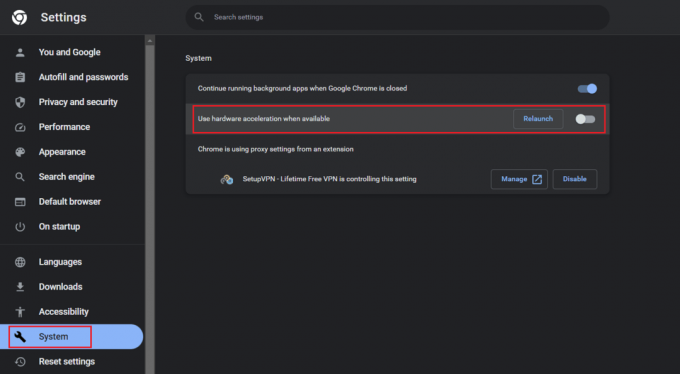
קרא גם: האם Twitch Turbo שווה את זה?
שיטה 6: אפס TCP/IP
הסיבות האופייניות לכך שמתאמי רשת אינם פועלים בבעיות של Windows 10 כוללות מחסנית TCP/IP כושלת, כתובת IP או מטמון פותר לקוח DNS. אתה יכול לאפס את פרוטוקול האינטרנט ולראות אם הוא פותר את הבעיה, באופן הבא:
1. הפעל את לוח בקרה ולחץ על רשת ואינטרנט.
2. כעת לחץ על מרכז רשת ושיתוף.
3. בחלונית הימנית, לחץ על שינוי הגדרות מתאם.

4. אם המחשב מחובר לאינטרנט דרך וויי - פיי, לחץ עליו באמצעות לחצן העכבר הימני ובחר נכסים.
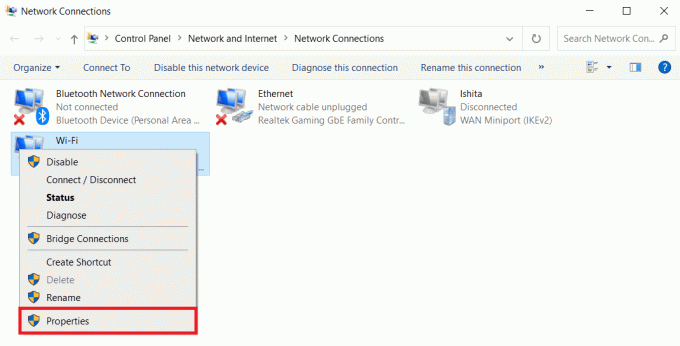
5. בכרטיסייה רשת, חפש פרוטוקול אינטרנט גרסה 4 (TCP/IPv4) ובטל את הסימון כדי להשבית אותו.
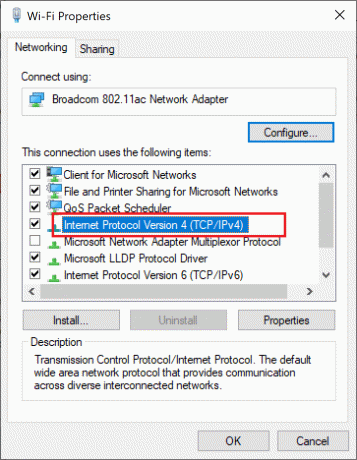
5. נְקִישָׁה בסדר ו איתחול המחשב האישי.
6. כעת חזור על השלבים ו להפעיל אותו שוב.
שיטה 7: נקה מטמון DNS וקבע הגדרות
מדי פעם, בעיות במטמון ה-DNS או בהגדרות השרת עלולות להפריע לקישוריות ולהפריע לפעולות של שימוש בנתונים גבוהים, כגון סטרימינג בשידור חי. לכן, ניקוי מטמון ה-DNS או שינוי ההגדרות שלו עשוי לתקן את השגיאה.
1. כדי לנקות את מטמון ה-DNS במחשב, עיין במדריך שלנו בנושא כיצד לשטוף ולאפס את מטמון ה-DNS ב-Windows 10
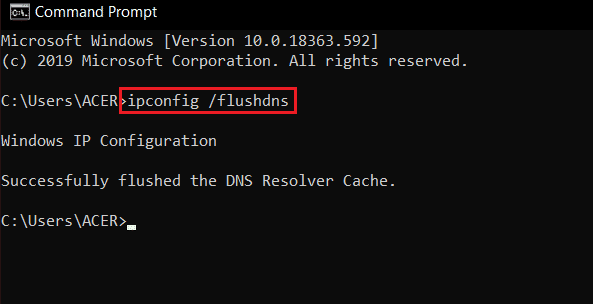
2. כעת עליך להגדיר את הגדרות ה-DNS. לשם כך, אתה יכול לפנות ל 3 דרכים לשנות הגדרות DNS ב-Windows 10

שיטה 8: השבת VPN או Proxy
כולנו יודעים ש- VPN עובד על ידי העברת כתובת ה-IP שלך והפרוקסי עוזר ליצור רשת פרטית שמפרידה בין המערכת לשרת האינטרנט. למרות שמדובר בכלים מעולים, לפעמים הם מפריעים גם לשרתי התוכנית. השבתת שניהם יכולה לעצור את זרם ה-Twitch מפיגור. עקוב אחר המדריך שלנו כיצד להשבית VPN ו-Proxy ב-Windows 10.
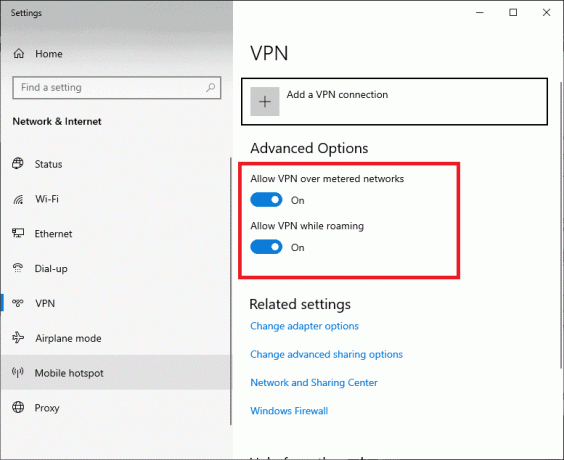
שיטה 9: עבור לדפדפן אינטרנט אחר
לפעמים, חוסר התפקוד בדפדפן הוא שמגביל את העבודה של כמה אתרים. אם אתה משתמש ב-Twitch בדפדפן מסוים ומוצא שהבעיות נמשכות גם לאחר ביצוע התיקונים שהוזכרו לעיל, תוכל להחליף את הדפדפן ולראות אם זה עוזר לפתור את הבעיה.
מוּמלָץ: האם אתה יכול להשתמש באפליקציית מזומן לתרומות Twitch?
לבסוף, סטרימינג ב-Twitch יכול להיות חוויה מתגמלת ומהנה, אבל פיגור וחוסר יציבות יכולים להרוס במהירות את הכיף. אנו מקווים שהמדריך שלנו עזר לך לעצור את זרם עווית מפיגור. אם יש לך שאלות או הצעות, הודע לנו בתיבת ההערות למטה.
הנרי הוא סופר טכנולוגי ותיק עם תשוקה להנגיש נושאים טכנולוגיים מורכבים לקוראים יומיומיים. עם למעלה מעשור של ניסיון בתעשיית הטכנולוגיה, הנרי הפך למקור מידע מהימן עבור קוראיו.



